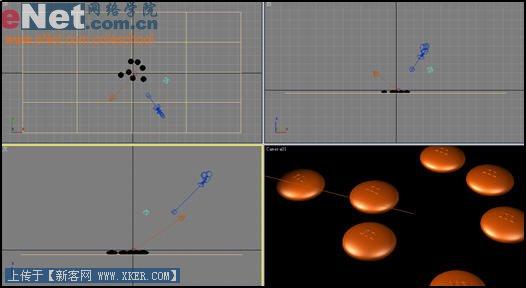甜美 用3dmax制作甜美的巧克力豆
来源:岁月联盟
时间:2008-05-30

一、绘制实体
1、启动3dmax9.0,单击“创建”命令面板,点击“几何体”按钮,在下拉列表框中选择“标准基本体”项。单击“球体”按钮,在视图中绘制一球体Sphere01,并修改其尺寸参数,如图1所示。
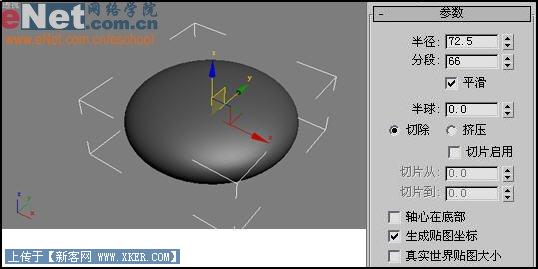
2、点击“创建”命令面板,接着点击“图形”按钮,在其创建面板中单击“文本”按钮,在实体中绘制一文字Text01,输入文字“m”,并在“修改”命令面板中修改其字型、大小,如图2所示。
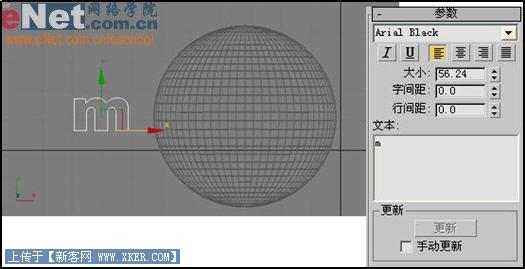
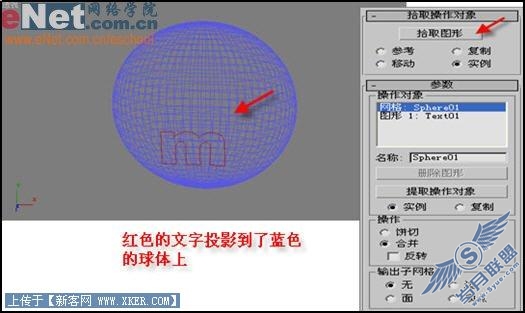
小提示:图形合并是通过曲面图形和封闭的二维图形的投影操作达到的一个效果。因为是投影,因此两个物体位置应当是前后的关系。
4、因为在现实中,看到的巧克力豆上的文字一般是突出的,因此,继续选中合并图形,在“修改器列表”下拉框中选择“面挤出”项,修改其参数,如图4所示。
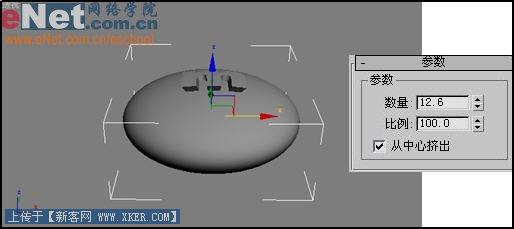
小提示:通过调整数量值,可以观察到文字突出的大小变化,比例值的变化可以使得文字变形,这里的数量定义为5、比例为100。 5、单纯的利用“面挤出”修改器,发现突出的文字有棱有角,显得很死板。于是做进一步修改,在“修改器列表”下拉框中选择“多边形选择”项,在“参数”卷展栏中,选择“多边形”按钮,这样就自动选择上了突出的文字,如图5所示。
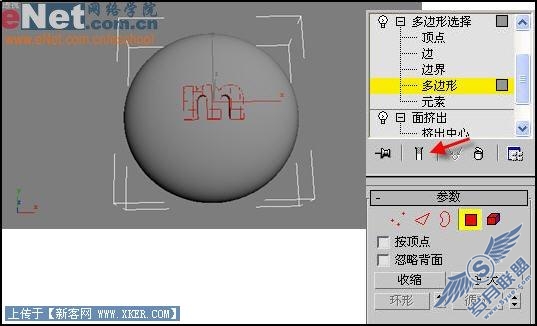
小提示:为了只对要突出的部分进行平滑性处理,而添加多边形选择器,点击“显示最终结果开/关切换”按钮,将该项选择应用到其他修改器中。
6、继续选择“修改器列表”下拉框中的“网格平滑”项,对突出的文字做平滑处理,如图6所示。
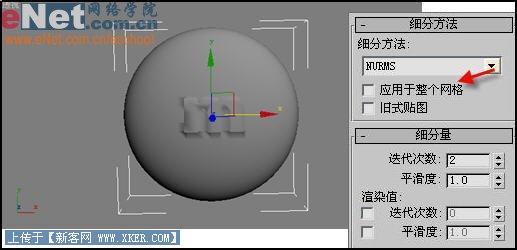
小提示:关闭“应用于整个网格”是为了不对球体其他部分进行平滑处理,只对突出的文字作用,这样使得在渲染时速度更快些。 二、材质配置
1、点击工具栏上的“材质编辑器”按钮,打开其面板,选择第一个样球,打开“Blinn基本参数”卷展栏,调整漫反射颜色值,反射高光等参数,如图7所示。

2、将第一个样球材质赋予Sphere01。点击快速渲染按钮,可以看到效果,如图8所示。
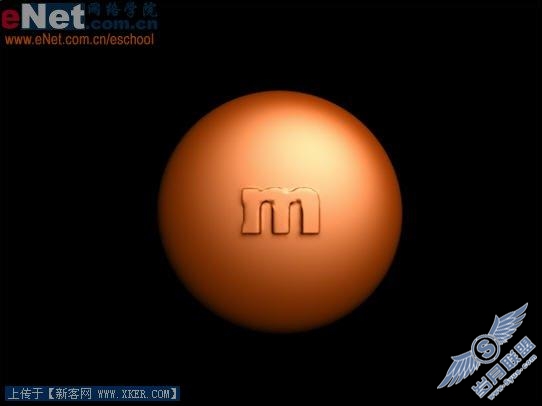

小提示:通过“贴图”卷展栏,定义“凹凸”值为30,给它一个噪波贴图;定义“反射”值为40,给它一个光线跟踪贴图。将第二个样球的材质赋予Plane01。
4、为了场景的饱满,增加一盏目光聚光灯,启用阴影贴图,增加一盏泛灯光,不需启用阴影贴图;按ctrl+c键增加一摄影机;多复制几个巧克力豆实体。如图10所示。